Paramètres d’analyse post-traduction
L’analyse post-traduction (APT) est un rapport des économies que vous avez réalisées sur les pourcentages de correspondance de MT et des Bases LiveDocs – après que la traduction soit terminée.
L’analyse normale "prédit" combien vous pourriez économiser sur les correspondances de mémoire de traduction. L’analyse post-traduction vous donne les économies réelles - elle indique combien chaque traducteur peut facturer.
L’analyse post-traduction examine le pourcentage de correspondance dans chaque segment et les regroupe tout comme l’analyse normale (101%, 100%, 95-99%, 85-94%, 75-84%, 50-74%, Pas de correspondance), et crée un rapport dans le même format. Mais cette fois-ci, memoQ ne recherche pas les segments dans les mémoires de traduction. Au lieu de cela, il prend les pourcentages de correspondance qui sont déjà présents dans les segments:

L’analyse post-traduction a le plus de sens si la traduction a été réalisée par plusieurs traducteurs plutôt que par un seul. S’il n’y a qu’un seul traducteur (par langue cible), un simple rapport d’analyse fournit une estimation précise des économies possibles. Mais cela ne fonctionne pas si deux traducteurs ou plus font le travail.
L’analyse post-traduction est regroupée par traducteur. Vous obtenez un tableau séparé pour chaque traducteur qui a confirmé au moins un segment dans le projet. Cela signifie que vous saurez qui a utilisé les économies.
Les pourcentages de correspondance proviennent de la prétraduction ou des interrogations automatiques: Les segments ont des pourcentages de correspondance s’ils sont remplis par prétraduction ou par interrogation et insertion automatique. Sinon, le pourcentage de correspondance est nul, et cela apparaîtra également dans l’analyse post-traduction.
Besoin d’édition du chef de projet: Vous ne pouvez pas faire d’analyse post-traduction dans memoQ translator pro.
Travaux sur les documents livrés: Dans les projets locaux, l’analyse post-traduction ne fonctionne que s’il y a au moins un document qui a été livré dans un package de livraison.
Fonctionne si le traducteur est connu: La publication d’analyse de traduction compte les segments où un traducteur a été stocké. Si un segment ne précise pas qui l’a confirmé en tant que traducteur - ou s’il n’a pas été confirmé par un traducteur -, il n’est pas compté. Cela peut se produire si les segments ont été traduits par un utilisateur dans le rôle de relecteur 1 plutôt que par un traducteur.
Comment se rendre ici
Ouvrir un projet local. Dans l'Accueil, choisissez Vue d’ensemble. Cliquez sur l’onglet Rapports. Sous Analyse post-traduction, cliquez sur Créer un rapport.
Dans les projets en ligne: Ouvrir un projet en ligne. Dans la fenêtre du projet en ligne memoQ, choisissez Rapports. Sous Analyse post-traduction, cliquez sur Créer un rapport.
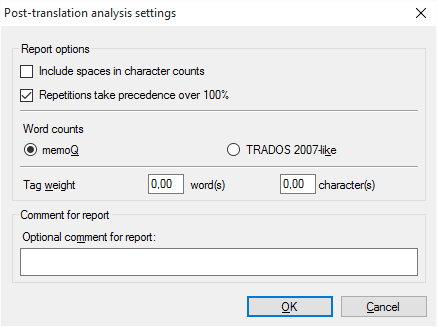
Que pouvez-vous faire?
Dans la plupart des cas, surtout lorsque vous traduisez de l’anglais, le travail est mesuré par le nombre de mots du texte source. Mais dans certains marchés ou domaines de sujet, la traduction est mesurée par le nombre de caractères.
Dans le tableau résultant, memoQ vous donne toujours le nombre de caractères ainsi que le nombre de mots. Dans la plupart des cas, vous devez également compter les espaces.
Assurez-vous que la case de comptes de caractères Inclure les espaces est cochée. memoQ compte chaque espace séparément. Deux espaces l’un après l’autre comptent comme deux, pas un.
Cochez la case Les répétitions ont priorité sur les 100%. Normalement, il est coché, et il n’y a aucune raison pour que vous ayez besoin de le vider.
Certains formats de document comportent beaucoup de balises internes dans le texte. De tels formats sont XML,HTML,PDF,InDesign, parfois Microsoft Word - et potentiellement bien d’autres.
Insérer ces balises aux bons endroits peut représenter beaucoup de travail. Le rapport d’analyse doit en tenir compte.
Normalement, memoQ compte les balises, mais dans un nombre séparé. Ce qui n’est pas facile à inclure dans le compte de mots final.
Pour configurer cela, vous pouvez compter les balises comme des mots ou des caractères.
Dans le segment de Poids de balises, tapez un nombre dans la zone mot. Par exemple, si vous tapez 0,25, memoQ compte un mot après chaque quatre balises internes - ou un quart de mot après chaque balise.
Vous pouvez également compter cela avec les caractères. Tapez un nombre dans la zone caractères. Par exemple, si vous tapez 2, memoQ compte deux caractères après chaque balise.
Vous pouvez créer plusieurs rapports d’analyse post-traduction dans un projet. Par exemple, cela se produit si les traducteurs livrent à des moments très différents.
Quand il y a plusieurs rapports, vous devez savoir quand et pourquoi chacun d’entre eux a été créé. Lorsque vous créez un rapport, assurez-vous de toujours taper une description dans la zone de commentaire facultatif pour le rapport.
N’utilisez pas les comptes de mots de type Trados: Normalement, memoQ compte des mots comme Microsoft Word le fait. Utilisez les comptages de mots similaires à Trados 2007 uniquement si votre client utilise encore une version antérieure de Trados.
Lorsque vous avez terminé
Pour effectuer l’analyse et produire le rapport: Cliquez sur OK.
Pour revenir au volet Vue d’ensemble, et ne pas générer de rapport: Cliquez sur Annuler.
memoQ ajoute l’analyse à l’onglet Rapports du volet Vue d ’ensemble, dans un nouveau segment sous analyse post-traduction. La nouvelle analyse sera la première. Dans le premier segment sous analyse post-traduction, cliquez sur Afficher.
L’analyse post-traduction est toujours effectuée sur tous les documents, pour toutes les langues cibles et tous les traducteurs.
Le rapport est regroupé par traducteur, et non par langue cible ou par document. L’analyse post-traduction sert à déterminer combien chaque traducteur peut facturer.
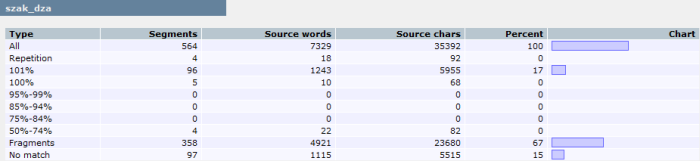
Les tableaux d’utilisateurs sont suivis d’un résumé, qui montre vos gains totaux sur l’ensemble du projet :

Pour effondrer le rapport Cliquez sur masquer. Pour enregistrer le rapport dans un fichier CSV (que vous pouvez ouvrir dans Microsoft Excel) : Cliquez sur exporter. Pour supprimer le rapport: Cliquez sur supprimer.
Pour obtenir un nouveau rapport parce que le projet a été modifié, cliquez sur Créer un nouveau rapport maintenant encore. Le nouveau rapport apparaît en haut de la liste.